
Systemy Windows 8.1 i Windows 10 mają zupełnie nowy sposób ustawiania domyślnych aplikacji dla takich rzeczy jak czytanie i komponowanie wiadomości e-mail, odtwarzanie filmów, słuchanie muzyki, przeglądanie zdjęć i tak dalej. Nie musisz już używać starego Panelu sterowania, tak jak kiedyś w Windows 7. Zamiast tego możesz użyć nowej aplikacji Ustawienia z Windows 10 lub aplikacji Ustawienia PC z Windows 8.1. Oto jak zmienić domyślną aplikację używaną dla dowolnego działania, typu pliku lub protokołu, w systemach Windows 10 i Windows 8.1:
Jak znaleźć domyślne ustawienia aplikacji w systemie Windows 10
Jeśli jesteś użytkownikiem systemu Windows 10, musisz otworzyć aplikację Ustawienia. Jednym z szybkich sposobów na to jest otwarcie menu Start, a następnie kliknięcie lub dotknięcie skrótu, który wygląda jak bieg po lewej stronie.

Następnie w aplikacji Ustawienia otwórz kategorię Ustawienia aplikacji.

W lewej części okna kliknij lub wybierz Domyślne aplikacje .

Tutaj ustawiasz domyślne aplikacje dla następujących kategorii: poczta e-mail, mapy, odtwarzacz muzyki, przeglądarka zdjęć, odtwarzacz wideo i przeglądarka internetowa . Jak zobaczysz w dalszej części tego samouczka, otrzymasz również linki do ustawiania domyślnych aplikacji według typu pliku i protokołu.
Jak znaleźć domyślne ustawienia aplikacji w Windows 8.1
W Windows 8.1 najpierw musisz otworzyć Ustawienia komputera . Jeśli nie wiesz, jak to zrobić, ten poradnik pomoże: Sześć sposobów na dostęp do ustawień komputera. Jeśli się spieszysz, szybkim sposobem na jego otwarcie jest naciśnięcie klawiszy Windows + I na klawiaturze, a następnie kliknięcie / dotknięcie skrótu Zmień ustawienia komputera .

Następnie kliknij lub naciśnij Szukaj i aplikacje .
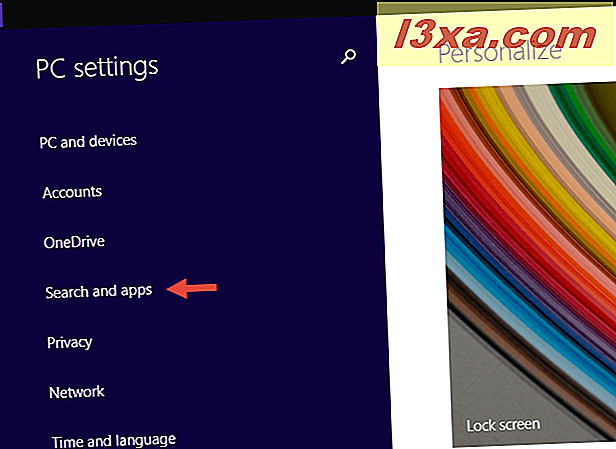
Tutaj znajdziesz kilka podsekcji. Ta, która ma znaczenie przy ustawianiu domyślnych aplikacji, nosi nazwę Domyślne . Kliknij lub dotknij.

Tutaj możesz ustawić domyślne aplikacje do przeglądania stron internetowych, poczty e-mail, odtwarzania muzyki i filmów, przeglądania zdjęć, przeglądania kalendarza i map.
Jak ustawić domyślne aplikacje w Windows 8.1 i Windows 10
Mimo że istnieje wiele różnic między aplikacją Ustawienia w systemie Windows 10 a ustawieniami komputera w systemie Windows 8.1, proces zmiany domyślnych aplikacji jest taki sam w obu systemach operacyjnych.
Po prawej stronie okna Ustawienia na Windows 10 lub ekranie Ustawienia komputera w Windows 8.1 zobaczysz listę kategorii aplikacji i ustawień domyślnych dla każdej grupy. Ta lista ma nazwę "Wybierz domyślne aplikacje" . Oto, jak to wygląda w systemie Windows 10:

A oto jak wygląda w Windows 8.1:

Zarówno w systemie Windows 10, jak i Windows 8.1, jeśli kategoria aplikacji nie ma wartości domyślnej, zamiast nazwy domyślnej aplikacji z nią powiązanej zobaczysz znak plus, a następnie "Wybierz domyślny" .

Aby zmienić jedną z wartości domyślnych, kliknij lub dotknij bieżącego lub znaku plus wyświetlonego przed nim. Pojawi się lista z możliwymi opcjami. Ta lista różni się od kategorii do kategorii i od komputera do komputera. Pokazuje wszystkie aplikacje dostępne na Twoim urządzeniu, które można ustawić jako domyślne dla tej kategorii. Oto, jak wygląda lista w systemie Windows 10:

Oto jak wygląda lista w Windows 8.1:
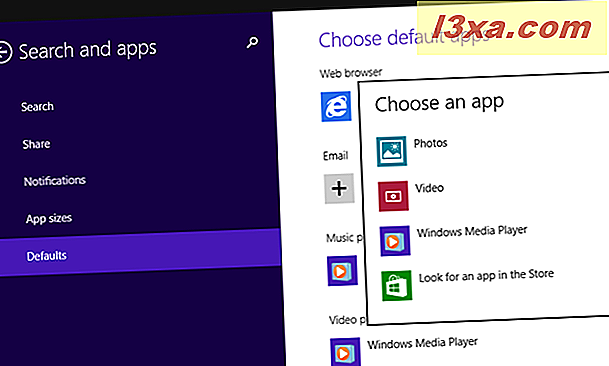
Zarówno w systemie Windows 10, jak i Windows 8.1, jeśli nie ma dostępnych aplikacji lub jeśli nie chcesz korzystać z żadnej z dostępnych aplikacji, możesz również wyszukać aplikację w Sklepie .

Wszystko, co musisz zrobić, to wybrać aplikację, którą chcesz ustawić jako domyślną, z listy możliwych opcji.
Przeczytaj następną stronę tego przewodnika, aby dowiedzieć się, jak zresetować domyślne aplikacje do tych zalecanych przez firmę Microsoft, jak zmienić domyślne aplikacje dla każdego typu plików i jak modyfikować domyślne aplikacje używane dla każdego protokołu.



